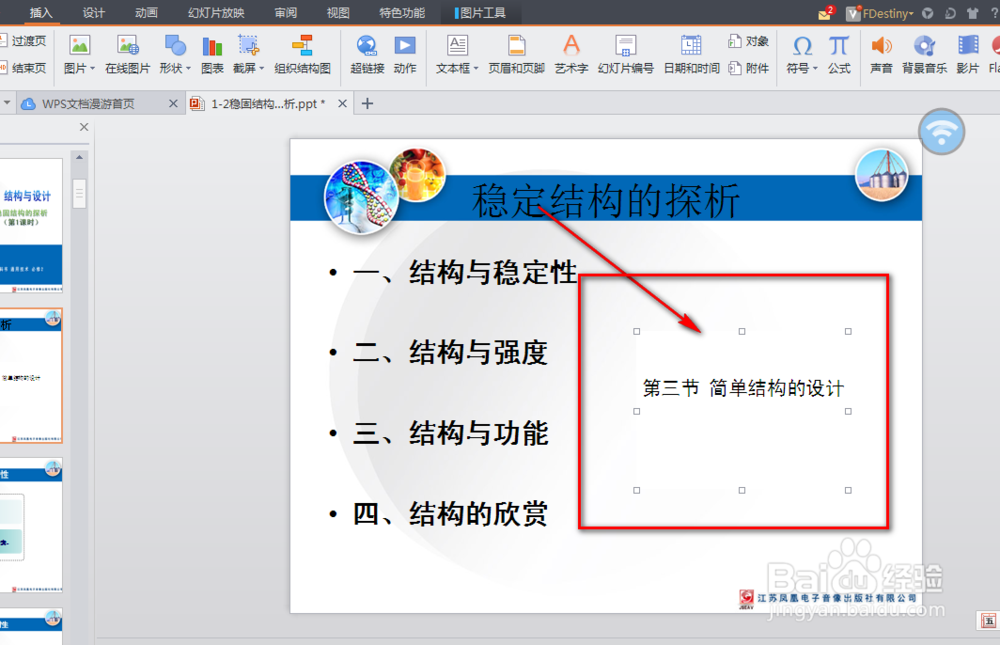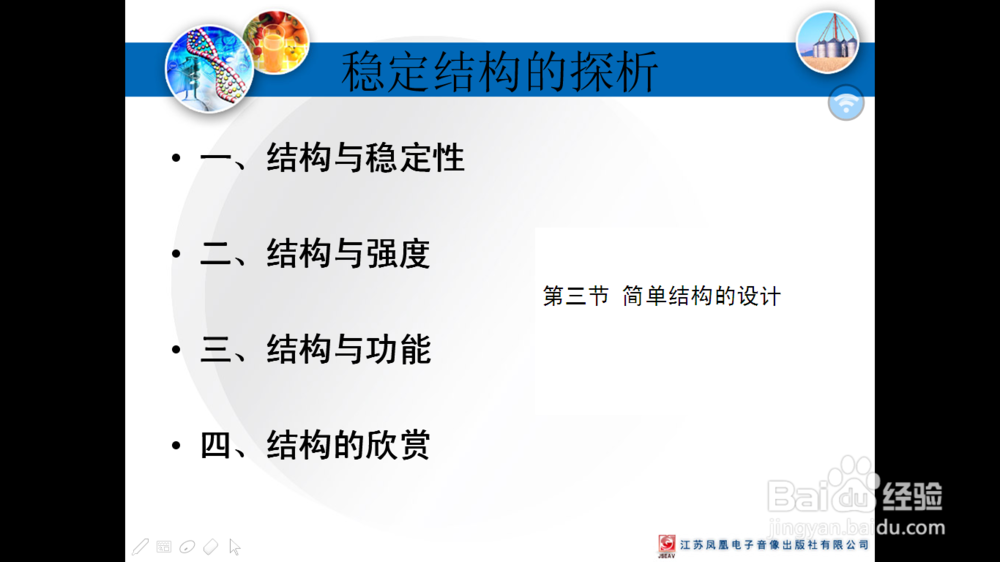1、打开需要添加文件的ppt
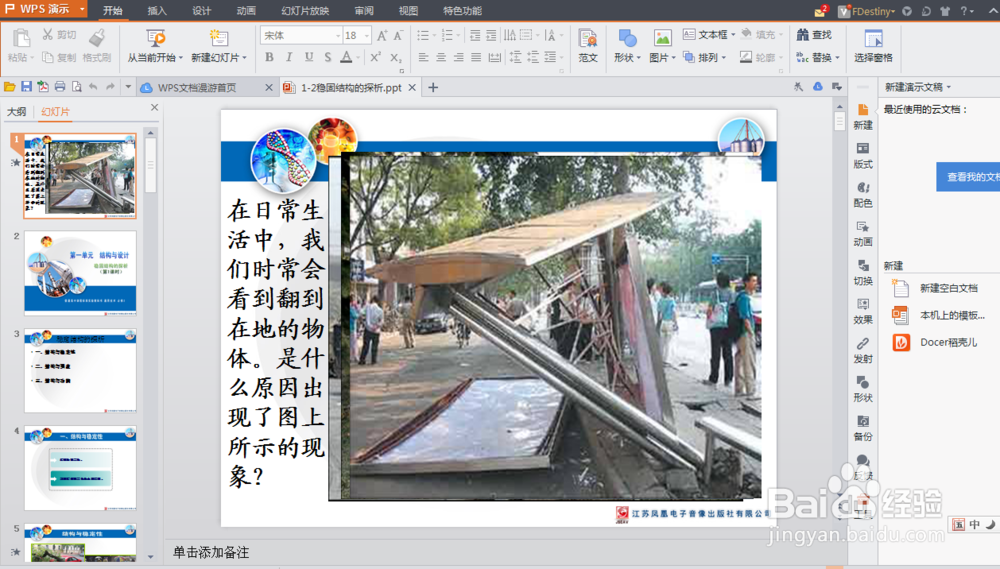
2、翻到需要插入ppt文档的那一页
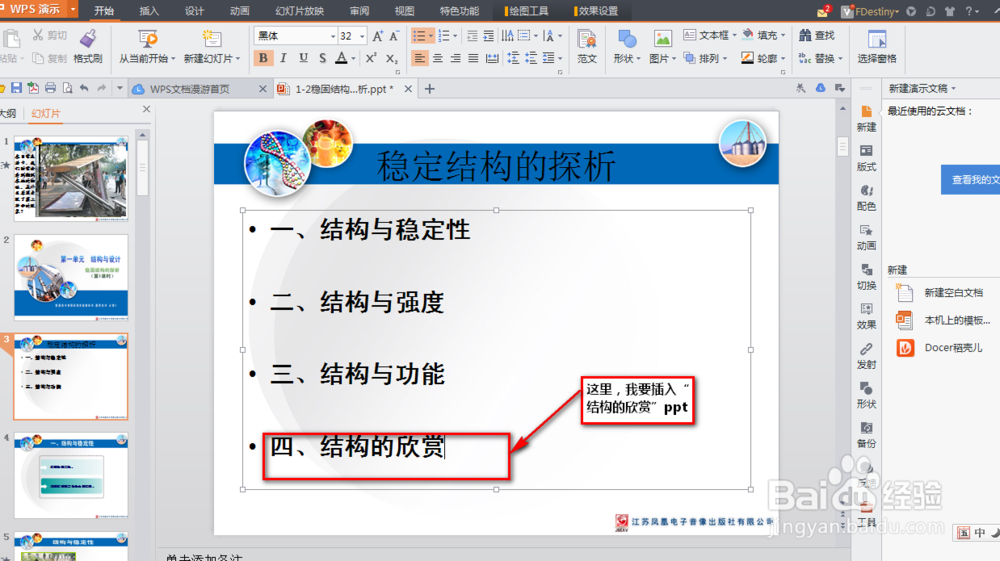
3、在菜单栏中选择“插入”-------“对象”
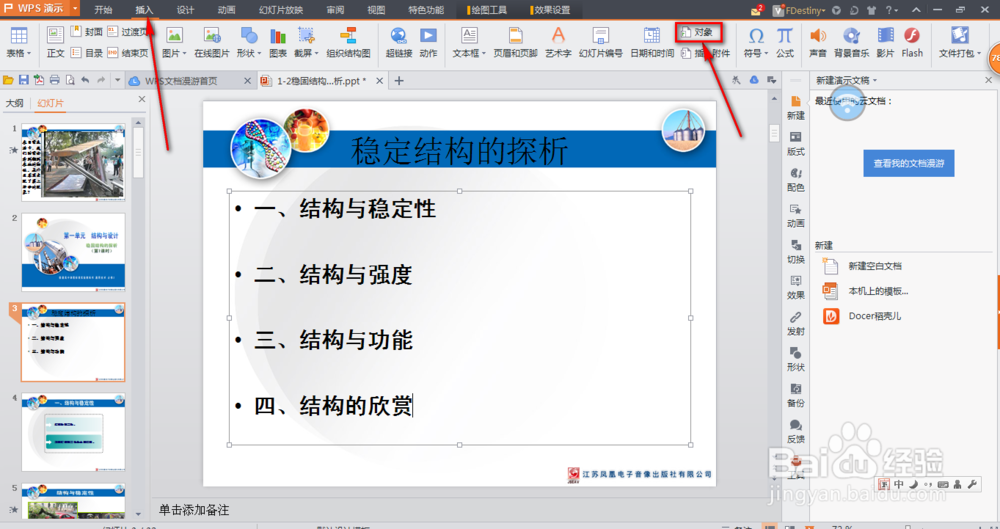
4、弹出“插入对象”对话框
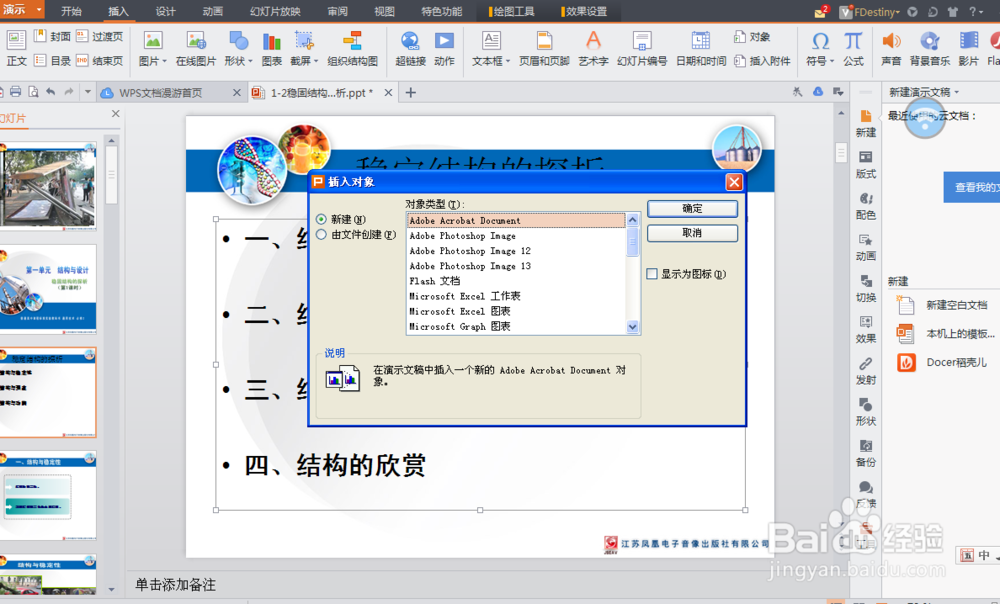
5、方法一,选择“新建”
6、在对话框中选择“Microsoft OfficePowerPoint演示文稿”
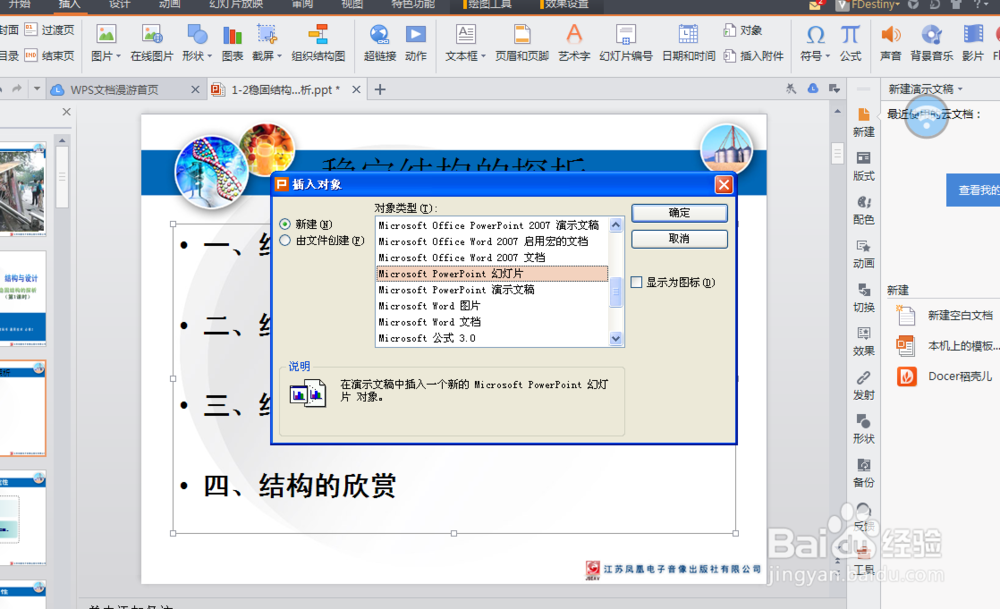
7、点击“确定”后,就可以再新建的空白文档框里增加内容即可
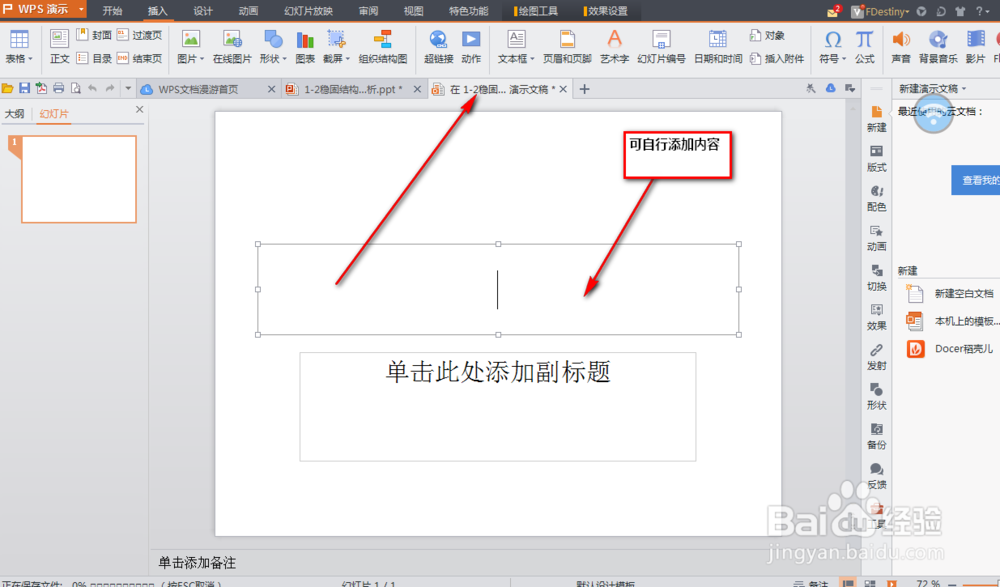
8、方法二、选择“由文件创建”
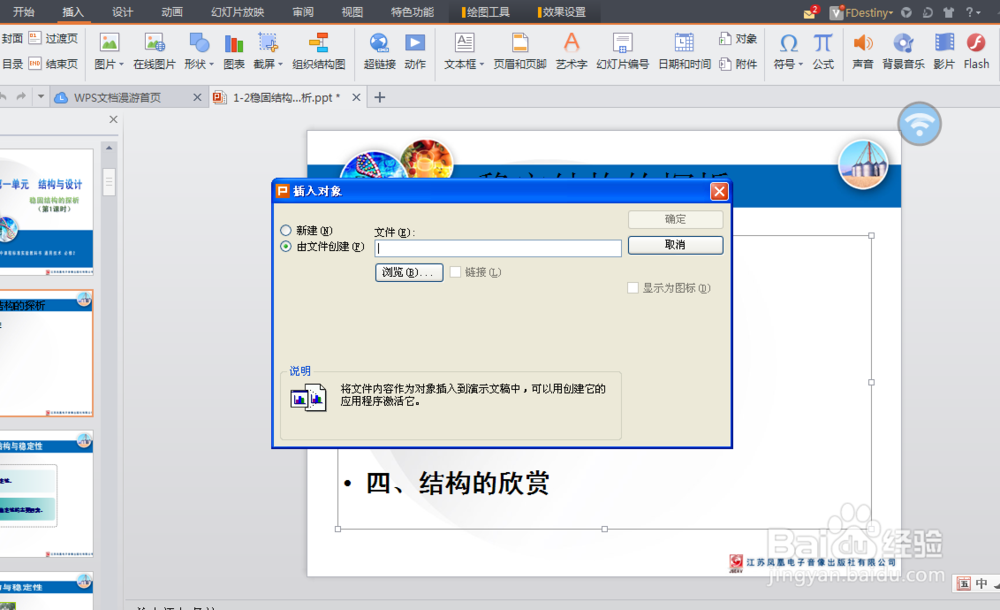
9、点击对话框中的“浏览”,找到需要插入的文件
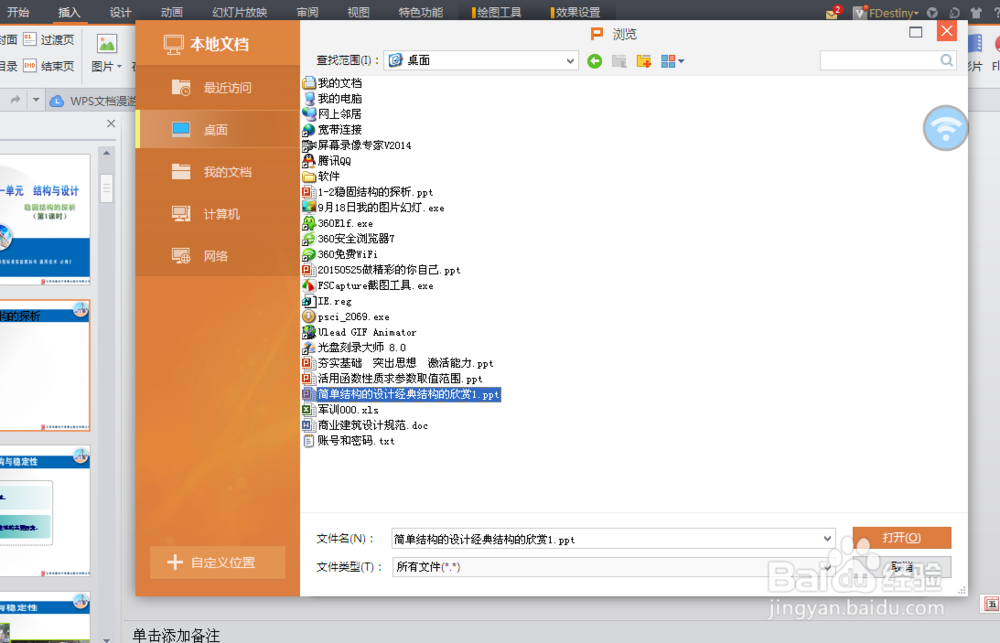
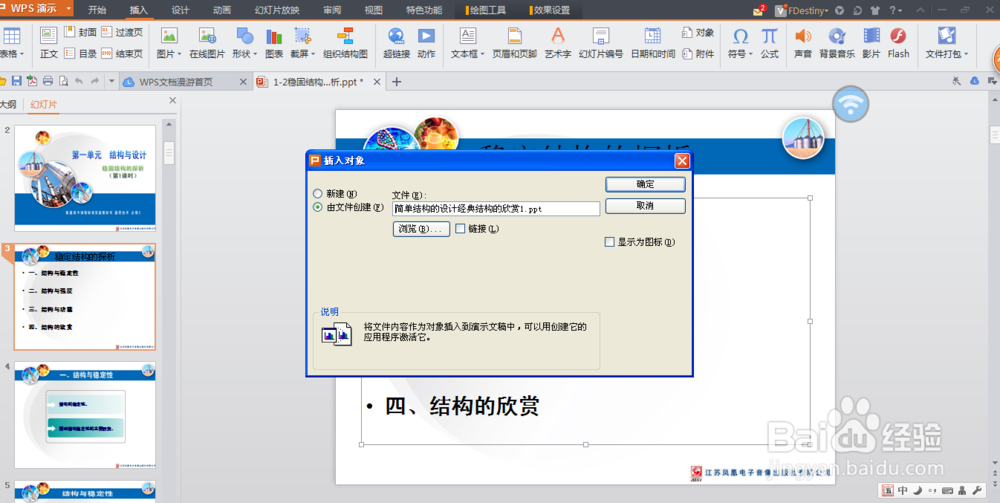
10、最后,点击“确定”即可
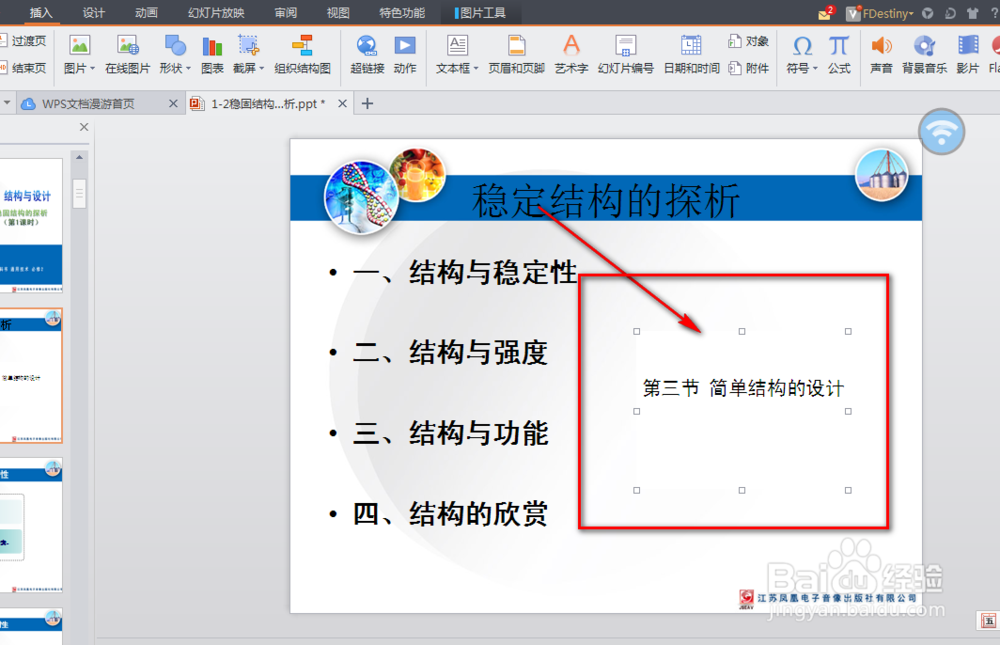
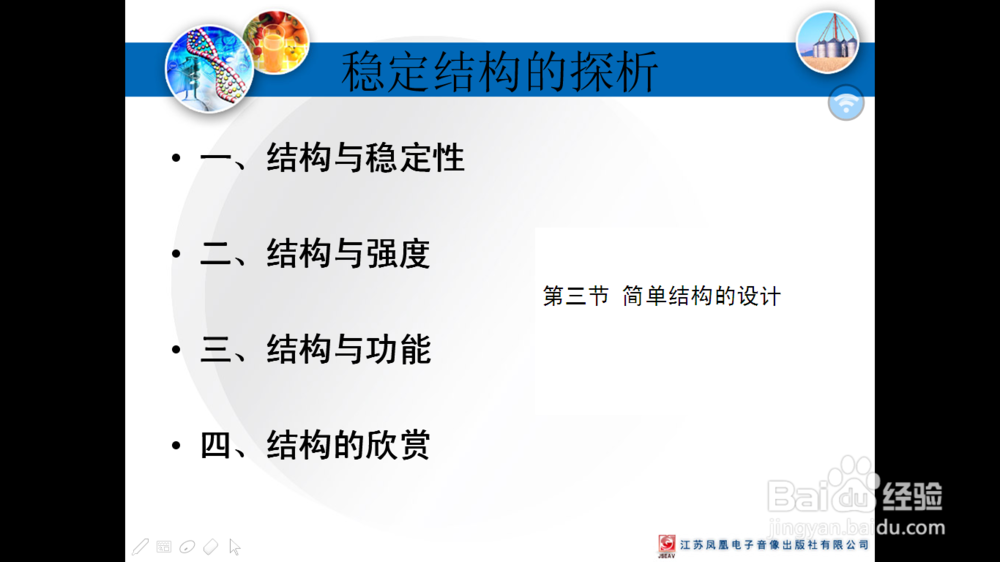
时间:2024-11-26 03:00:26
1、打开需要添加文件的ppt
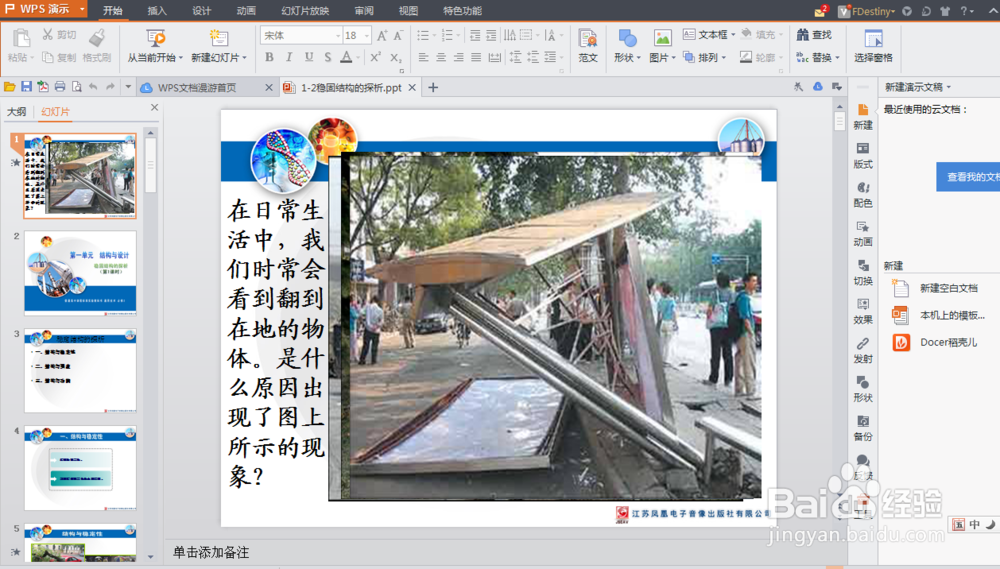
2、翻到需要插入ppt文档的那一页
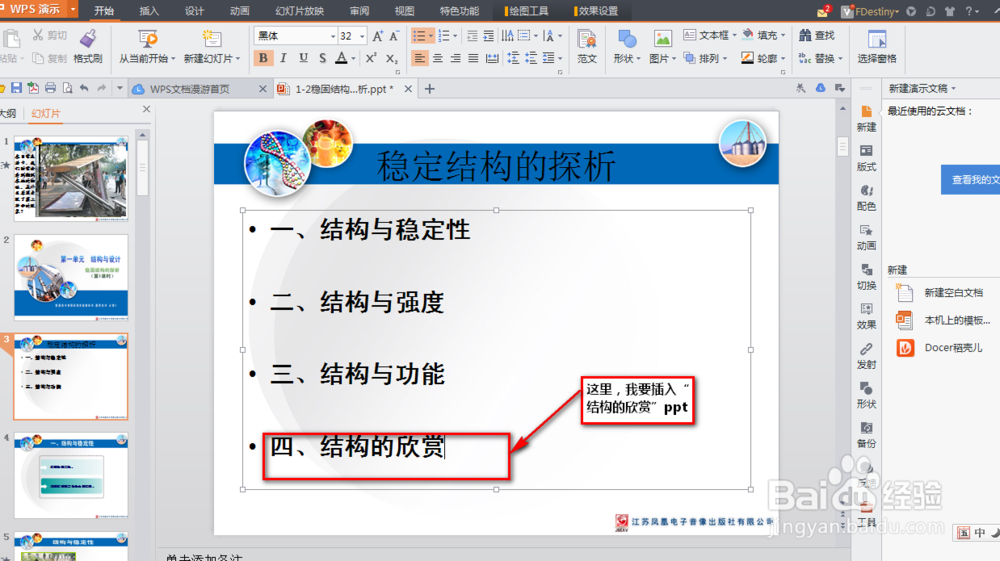
3、在菜单栏中选择“插入”-------“对象”
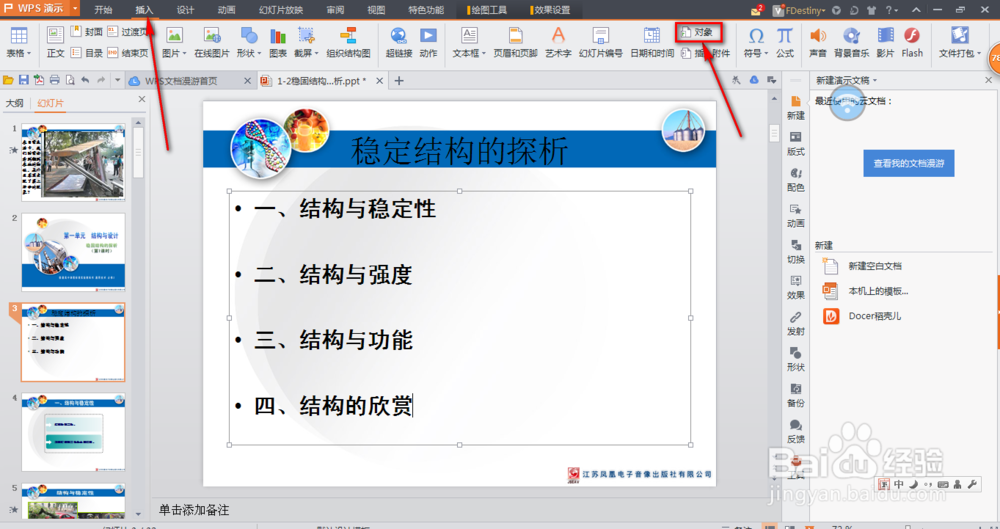
4、弹出“插入对象”对话框
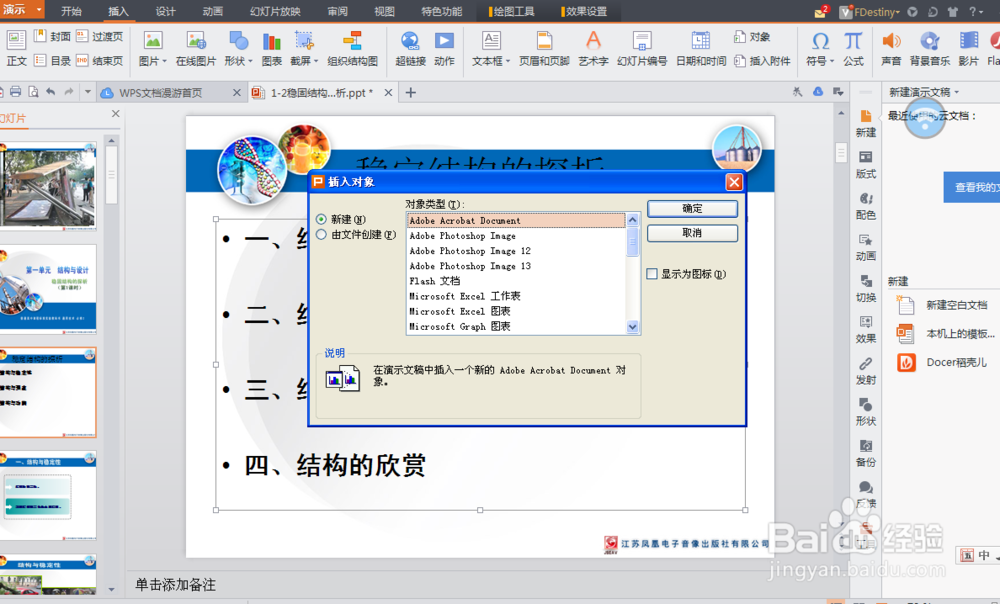
5、方法一,选择“新建”
6、在对话框中选择“Microsoft OfficePowerPoint演示文稿”
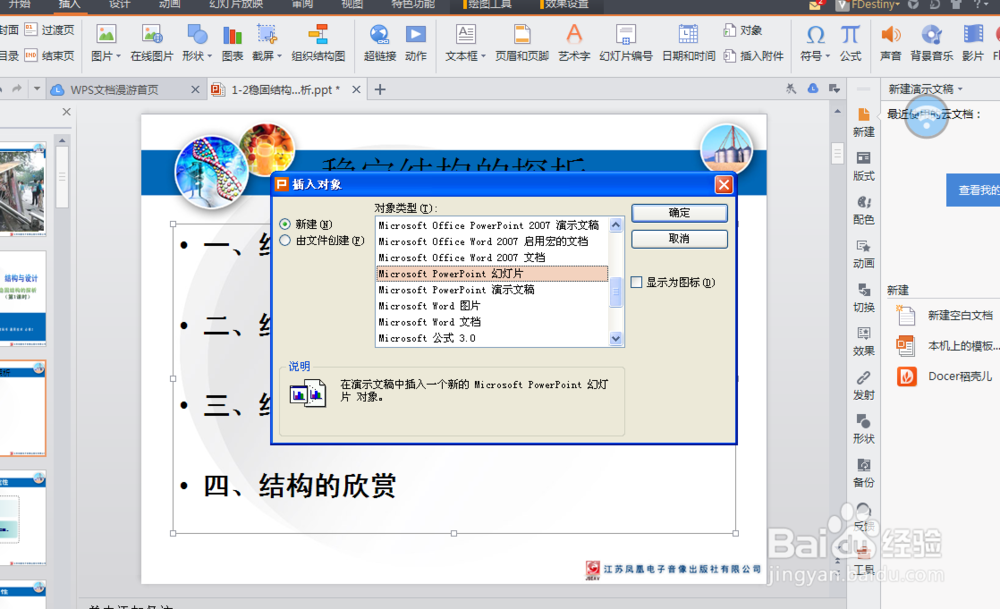
7、点击“确定”后,就可以再新建的空白文档框里增加内容即可
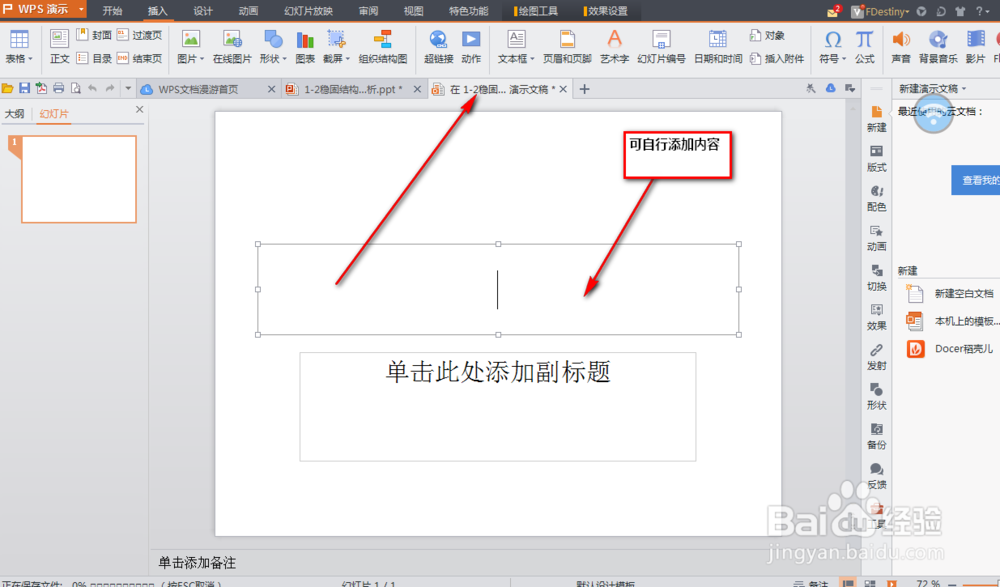
8、方法二、选择“由文件创建”
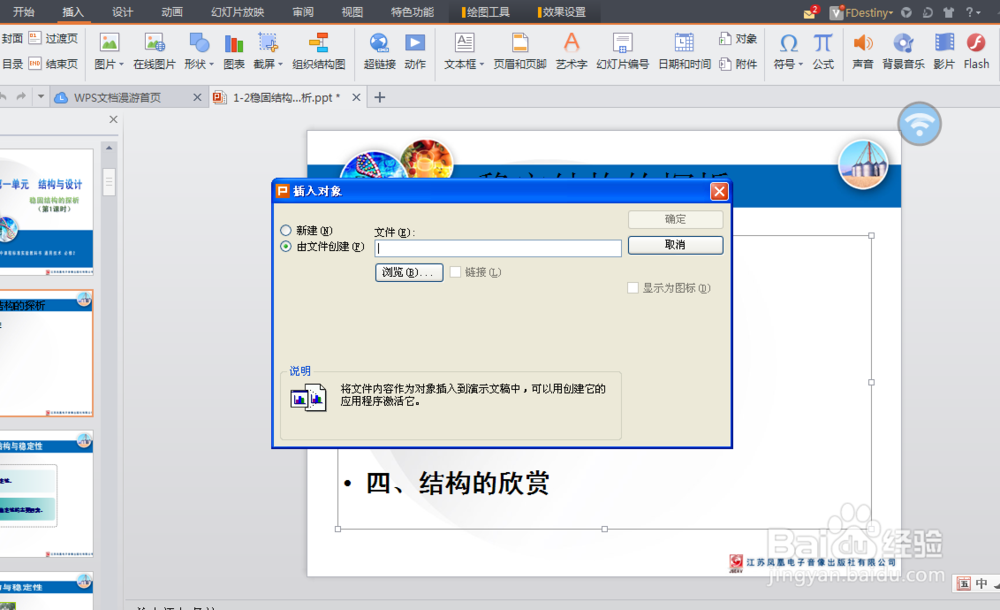
9、点击对话框中的“浏览”,找到需要插入的文件
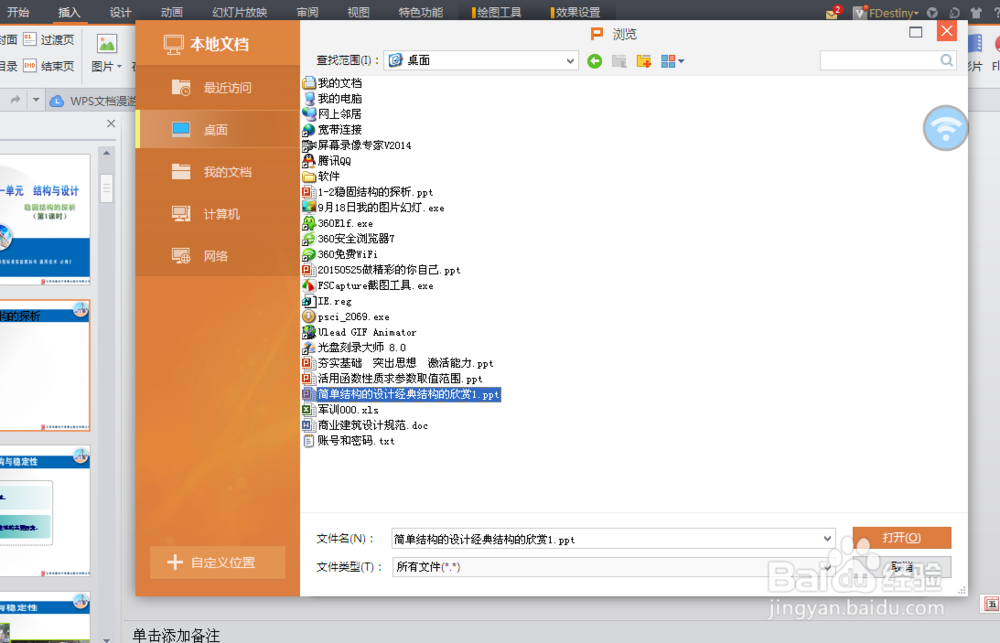
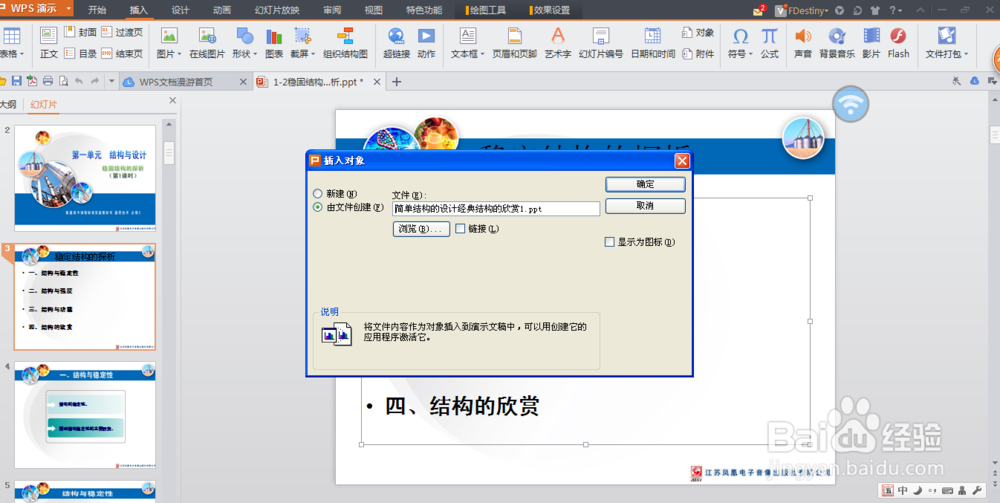
10、最后,点击“确定”即可